Kalibratie van het laptopscherm
 Veel laptopbezitters hebben het scherm na aanschaf nog nooit gekalibreerd. Niet elk toestel beschikt echter in eerste instantie over optimale helderheids-, contrast- of beeldscherptewaarden. De installatieprocedure is vrij eenvoudig. Door een paar manipulaties uit te voeren en hier een minimum aan tijd aan te besteden, krijgt u beeld van de hoogste kwaliteit op uw laptopscherm.
Veel laptopbezitters hebben het scherm na aanschaf nog nooit gekalibreerd. Niet elk toestel beschikt echter in eerste instantie over optimale helderheids-, contrast- of beeldscherptewaarden. De installatieprocedure is vrij eenvoudig. Door een paar manipulaties uit te voeren en hier een minimum aan tijd aan te besteden, krijgt u beeld van de hoogste kwaliteit op uw laptopscherm.
De inhoud van het artikel
Voorbereiden om uw laptopscherm te kalibreren
Voordat u begint met het direct instellen van de apparaatweergave, moet u een aantal eenvoudige, maar verplichte manipulaties uitvoeren.
Het wordt aanbevolen om het volgende te doen:
- Reset uw grafische adapter naar de fabrieksinstellingen.
- Een zeer belangrijke indicator is de temperatuur van de apparaatmatrix. Het moet uniform zijn. Om dit te bereiken, moet u een videobestand meesturen met een totale duur van ongeveer 5 uur. De mediaspeler moet eerst worden gemaximaliseerd naar volledig scherm. Zo heeft de laptopmatrix over het gehele oppervlak dezelfde temperatuurindicatoren.
- Vervolgens moet u de juiste verlichting kiezen. Ten eerste is het wenselijk om de stabiliteit ervan te garanderen. Het is optimaal om de opstelling in de middag uit te voeren. In dit geval zal de verlichting het meest stabiel en rustig zijn. Vergeet niet dat een laptopscherm de neiging heeft de kleuren te vervormen, afhankelijk van de kijkhoek.
- Om de kalibratie het meest effectief te laten zijn, moeten uw ogen zich precies in het midden van het scherm bevinden.

Aandacht! Het kalibratieproces is individueel. Dit wordt verklaard door het feit dat de ogen van mensen hetzelfde beeld anders waarnemen. Daarom moet je het zelf doen.
Schermkalibratiemethoden
Om het laptopscherm te configureren, kunt u een van de twee methoden gebruiken: hardware of software. De optimale en eenvoudigste optie is de softwareoptie. Het is eenvoudig te implementeren, maar u kunt niet hetzelfde resultaat bereiken als met hardware.
De hardwareversie is complexer. Het vereist bepaalde kwalificaties, de aanwezigheid van speciale apparatuur en de installatie van de benodigde software.
Deze methode omvat drie fasen:
- het opzetten van de belangrijkste grafische indicatoren van de apparaatmatrix, die zo wordt uitgevoerd dat ze overeenkomen met bepaalde parameters van de spectrometer en geïnstalleerde hulpprogramma's;
- het opnieuw configureren van de videokaart naar lineaire modus;
- het testen van het systeem en het opslaan van de gemaakte instellingen in het juiste bestand op de laptop.
Referentie! Om de procedure voor de hardwarekalibratie van een laptopscherm enigszins te vereenvoudigen, kunt u een kleurenafbeelding vooraf afdrukken die als standaard zal dienen. Hierna bereikt u door het wijzigen van de vereiste schermparameters een maximale consistentie tussen het beeld op het laptopscherm en het referentiebeeld.
Een laptopscherm kalibreren met behulp van programma's
Met verschillende programma's kunt u het optimale beeld aanpassen. Allereerst kunt u standaard Windows-tools gebruiken. Om dit te doen heb je nodig:
- Ga naar “Zoeken” en typ “Kalibratie”. Er wordt een overeenkomstig venster geopend, waar u naartoe moet gaan.
- Selecteer “Schermkleuren kalibreren” en klik op de knop “Volgende”.
- Volg de aanwijzingen van de “Kalibratiewizard” en voer de nodige instellingen uit.
- Vervolgens moet u de aangebrachte wijzigingen opslaan en het programma afsluiten.
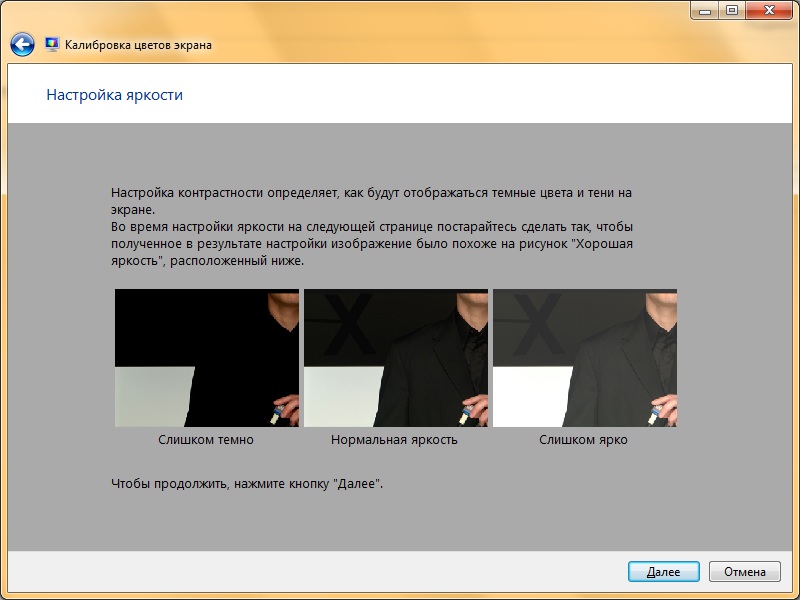
Je kunt ook speciale programma's gebruiken. Een van de meest populaire is Atrise Lutcurve. Het heeft een eenvoudige en intuïtieve interface, met een volledig gerussificeerd menu.
De essentie van het instellen van de weergave met dit programma is het wijzigen van de belangrijkste kenmerken: "Zwart", R, G en B. Hun waarde moet worden gewijzigd totdat de overeenkomstige vierkanten zichtbaar worden. In dit geval moet de achtergrond zo zwart mogelijk blijven.
- Het wit wordt eerst aangepast. De resulterende kleur moet zo neutraal mogelijk zijn en mag geen schakeringen bevatten.
- Vervolgens wordt het gamma aangepast. De kleuren in de overeenkomstige kolommen moeten minimale verschillen vertonen met de hoofdachtergrond.
- De volgende stap is “Kleurbalans”. Je moet ervoor zorgen dat alle grijstinten praktisch gebleekt zijn.
Als het scherm correct is geconfigureerd, zijn de grijstinten in het testbeeld van het hulpprogramma uniform. De aanwezigheid van andere kleurschakeringen is niet toegestaan.
Schermkalibratie is een optionele laptopconfiguratie. Hiermee kunt u echter de hoogste beeldkwaliteit op het scherm van het apparaat bereiken. Dit is vooral belangrijk voor mensen die zich bezighouden met fotografie of design.





